Mayroong 6 na magkakaibang paraan upang buksan ang Windows Task Manager, kabilang ang mga kumbinasyon ng key, paggawa ng mga shortcut, at higit pa.Tingnan natin sila isa-isa.
1. Gumamit ng mga shortcut key
Isa sa pinakapamilyar at madalas na ginagamit na mga kumbinasyon ng shortcut key upang ilunsad ang Windows Task Manager.kumbinasyon ng shortcut keyCtrl + Alt + DelGinagamit upang buksan kaagad ang Windows Task Manager.Gayunpaman, sa ilang bersyon ng Windows, ang pagpindot sa mga kumbinasyong ito ng key ay magpapakita ng screen ng Windows Security sa halip na ang Windows Task Manager.Well, kung hindi mo magagamit ang combo na ito, huwag mag-alala.Naghanda kami ng limang iba pang iba't ibang paraan para sa iyo.
2. Gamit ang taskbar
Isa sa pinakamabilis na paraan upang simulan ang Windows Task Manager sa Windows ay ang paggamit ng taskbar.Ang kailangan mo lang gawin ay mag-right click sa taskbar atmula sa listahan ng mga opsyonpumili kaTask manager.Ayan yun.Ang Task Manager ay agad na lilitaw sa iyong desktop screen.
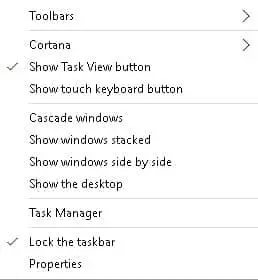
3. Gumamit ng run
Isa sa mga pinakamadaling paraan upang simulan ang Windows Task Manager ay ang paggamittumakboutosAng kailangan mo lang gawin ay pindutinCtrl + Rkumbinasyon ng shortcut key o mula sa "simulan"menusimulan mo naMagsimula"tumakbo" na utos.Pagkatapos sa text boxuritaskmgrat i-clickOKpindutan.Lalabas ang Task Manager sa screen.
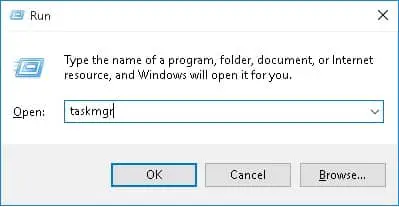
4. Gamitin ang Ctrl + Shift + Esc
Ito ay isa pang pangunahing kumbinasyon na agad na nagbubukas ng Windows Task Manager.Kailangan mo lamang pindutinCtrl + Shift + Esckey upang simulan ang Windows Task Manager.
5. Gumamit ng mga shortcut key
Isang posibleng paraan upang simulan ang Windows Task Manager sa isang pag-click sa pindutan.
- I-right click lang sa desktop screen at piliin新建upang buksan ang drop-down na menu.
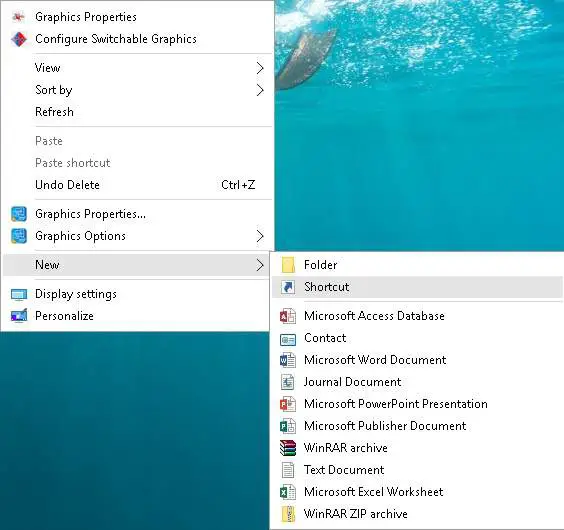
- I-click ang "Shortcut"opsyong gumawa ng bagong shortcut key sa desktop screen.Magbubukas ang window ng Lumikha ng Shortcut sa screen.
- Will" C: WindowsSystem32 "Kopyahin at i-paste sa "I-type ang lokasyon ng item” sa text box, pagkatapos ay i-clickSusunod na hakbang"pindutan.
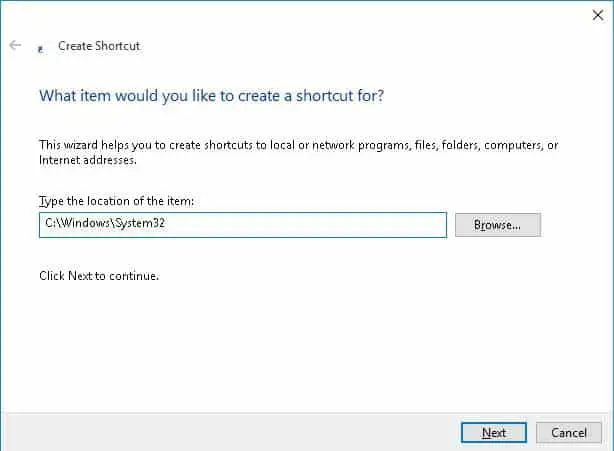
- Ilagay ang pangalan ng shortcut na gusto mong gawin.Pagkatapos, i-click ang "tapusin"button para gumawa ng shortcut.
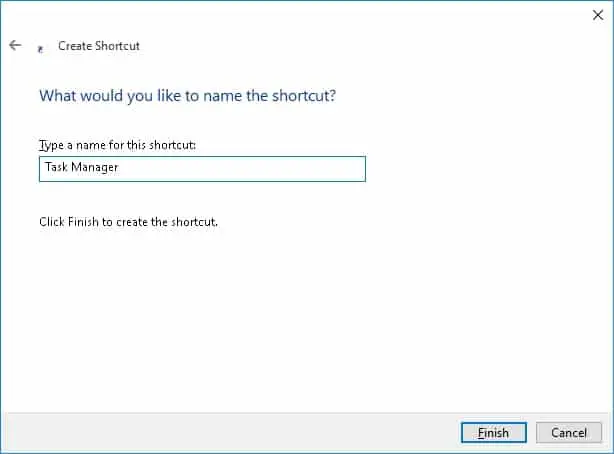
Ayan yun.Sa tuwing gusto mong ilunsad ang task manager, i-double click lang ang shortcut key.
6. Gamitin ang File Explorer
Marahil isa sa pinakamahaba at huling paraan upang buksan ang Windows Task Manager.pindutinManalo + E kumbinasyon ng shortcut keyBuksan ang File Explorer sa PC.Will" C: WindowsSystem32 "kopyahin at i-pastesa address bar sa tuktok ng File Explorer.double-clicktaskmgr.exe.para magsimula ng command prompt.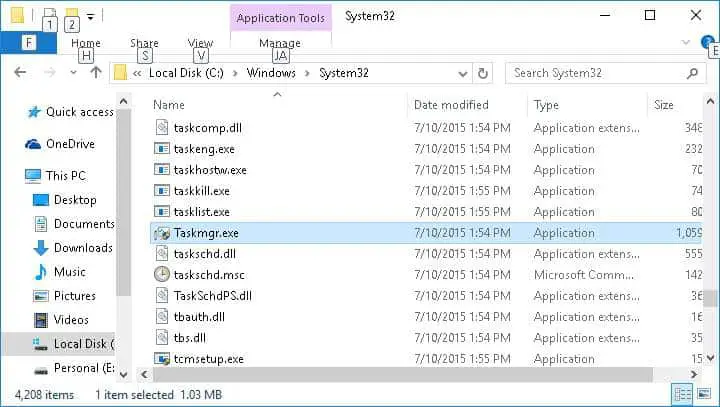
Ayan yun.Sana ay makakatulong ito sa iyong ilunsad ang Task Manager sa anumang ibinigay na paraan.

![Simulan ang Command Prompt sa Windows [7 Mga Paraan] Simulan ang Command Prompt sa Windows [7 Mga Paraan]](https://infoacetech.net/wp-content/uploads/2021/09/%E5%95%9F%E5%8B%95%E5%91%BD%E4%BB%A4%E6%8F%90%E7%A4%BA%E7%AC%A6-150x150.png)
![Magbakante ng Space sa Hard Drive sa Windows [7 Mga Paraan] Magbakante ng Space sa Hard Drive sa Windows [7 Mga Paraan]](https://infoacetech.net/wp-content/uploads/2021/09/%E9%87%8B%E6%94%BE%E7%A1%AC%E7%9B%A4%E7%A9%BA%E9%96%93-150x150.jpg)
![Panatilihing Ligtas ang Iyong Website Mula sa Mga Pag-atake sa Cyber [6 na Paraan] Panatilihing Ligtas ang Iyong Website Mula sa Mga Pag-atake sa Cyber [6 na Paraan]](https://infoacetech.net/wp-content/uploads/2021/06/localimages/cyber-attack-on-website-540x260-150x150.png)
![Ayusin ang Isyu na "Hindi Maipadala ang GMX Email" [5 Paraan na Gawin] Ayusin ang Isyu na "Hindi Maipadala ang GMX Email" [5 Paraan na Gawin]](https://infoacetech.net/wp-content/uploads/2021/06/5813-photo-1607746746362-4c89ad1c0866-150x150.jpg)
![Bawasan ang Pagpipigil sa Mata na May kaugnayan sa Computer at Mas Makatulog [5 Paraan na Gagawin] Bawasan ang Pagpipigil sa Mata na May kaugnayan sa Computer at Mas Makatulog [5 Paraan na Gagawin]](https://infoacetech.net/wp-content/uploads/2021/09/6795-work-933061_640-150x150.jpg)
![I-set up ang Cox email sa Windows 10 [gamit ang Windows Mail app] I-set up ang Cox email sa Windows 10 [gamit ang Windows Mail app]](https://infoacetech.net/wp-content/uploads/2021/06/5796-photo-1570063578733-6a33b69d1439-150x150.jpg)
![Ayusin ang Windows Update Error 0x800703ee [Windows 11/10] Ayusin ang Windows Update Error 0x800703ee [Windows 11/10]](https://infoacetech.net/wp-content/uploads/2021/10/7724-0x800703ee-e1635420429607-150x150.png)
![Ayusin ang Mga Problema sa Windows Media Player [Gabay sa Windows 8 / 8.1] Ayusin ang Mga Problema sa Windows Media Player [Gabay sa Windows 8 / 8.1]](https://infoacetech.net/wp-content/uploads/2021/10/7576-search-troubleshooting-on-Windows-8-150x150.jpg)




